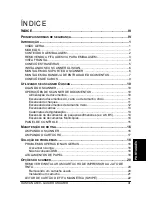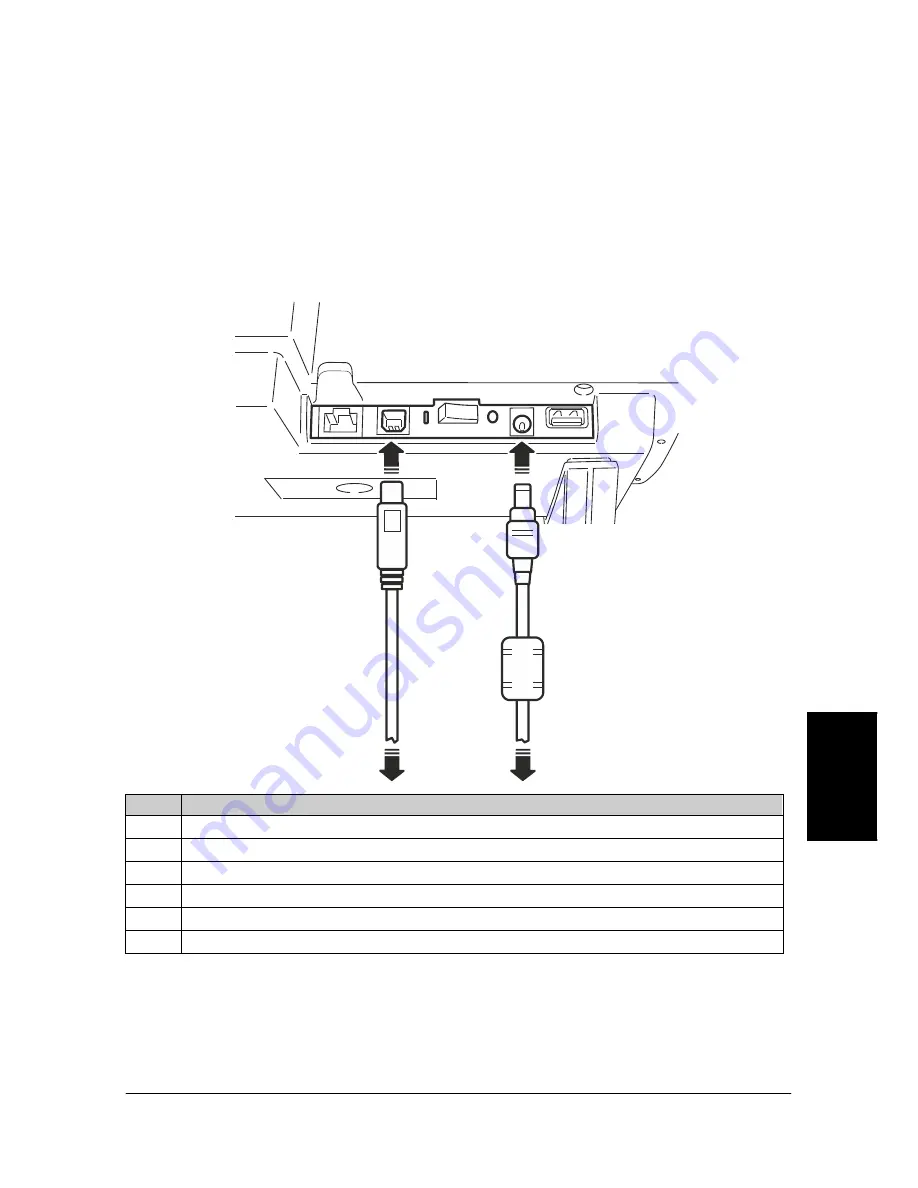
OLISCAN A600 - GUÍA DEL USUARIO
9
ES
PA
Ñ
O
L
Conexiones de cables
1. Coloque el escáner cerca de la estación de trabajo.
2. Conecte el cable de la unidad de alimentación externa a la toma de la
parte posterior de la unidad.
3. Conecte el cable de alimentación a toma de alimentación eléctrica.
4. Utilice el cable USB para conectar el escáner al ordenador.
Ref.
Descripción
1
Toma eléctrica
2
Cable de alimentación
3
Alimentación eléctrica
4
Conector de interfaz USB
5
Cable USB
6
PC
ADVERTENCIA:
No coloque el escáner cerca de una fuente de
alimentación eléctrica externa, al lado de la pantalla del
PC o de cualquier otro campo magnético, ya que podría
dificultar el reconocimiento de caracteres MIRC.
1
3
4
2
5
6